Cinema 4D menawarkan berbagai alat untuk membuat model 3D kreatif. Dalam tutorial ini, Anda akan belajar bagaimana mengubah objek kubus sederhana menjadi dasar untuk pintu masuk stasiun kereta bawah tanah. Kita akan menyesuaikan kubus untuk menciptakan bentuk U yang simetris. Mari kita langsung terjun!
Poin utama
- Membuat dasar dari objek kubus.
- Menyesuaikan dimensi kubus ke nilai spesifik.
- Menggunakan alat pisau untuk pemotongan yang presisi dan menciptakan bentuk yang diinginkan.
Panduan Langkah-demi-Langkah
Membuat proyek baru
Jalankan Cinema 4D dan buat proyek baru. Anda dapat melakukannya dengan mengklik "File" dan kemudian "Proyek Baru". Ini akan membantu Anda tetap teratur saat memodelkan dasar Anda.
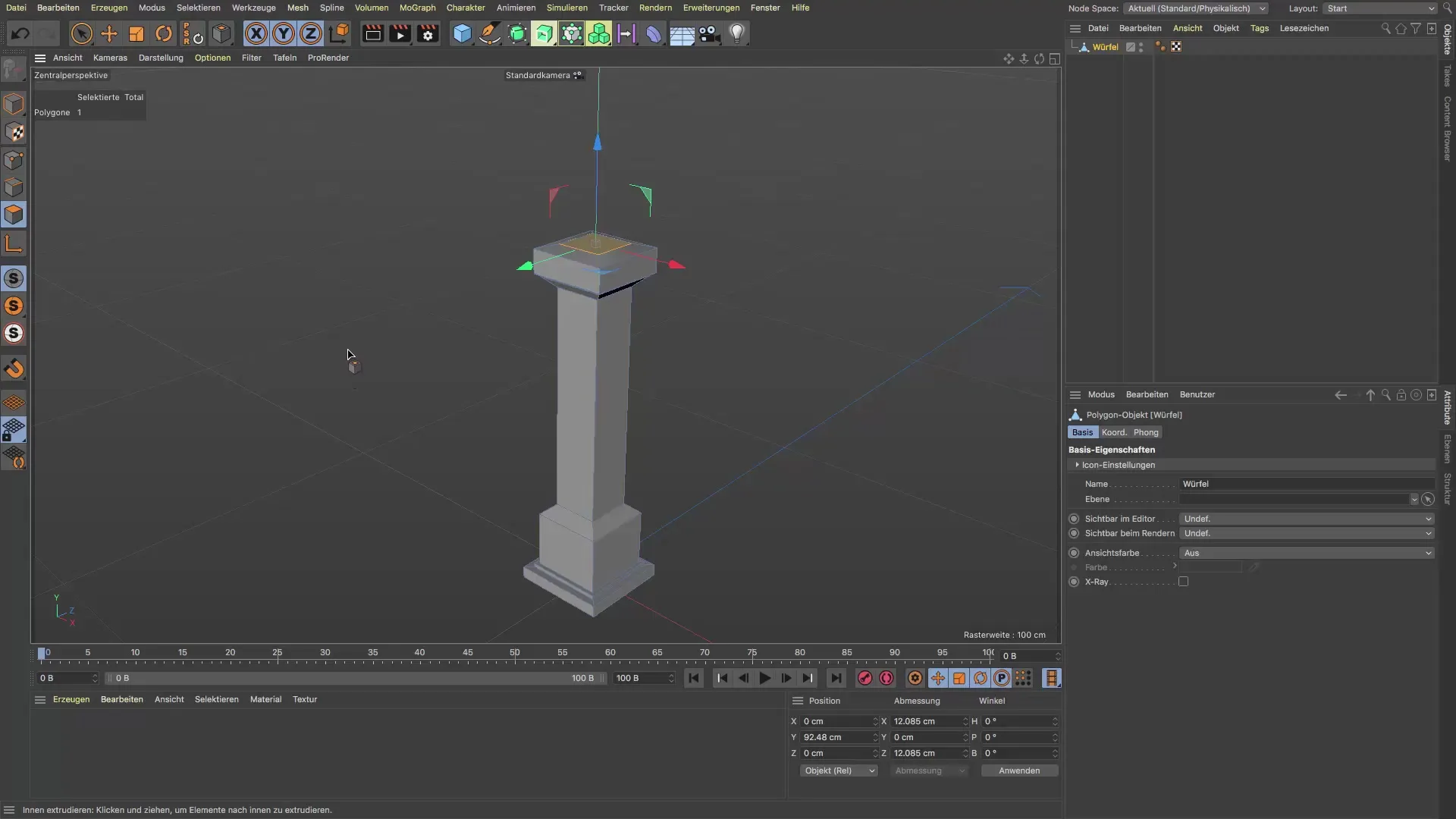
Menambahkan objek kubus
Tambahkan kubus baru yang akan berfungsi sebagai titik awal untuk dasar Anda. Anda akan menemukan objek kubus di daftar objek standar. Klik objek tersebut untuk menambahkannya ke dalam scene Anda.
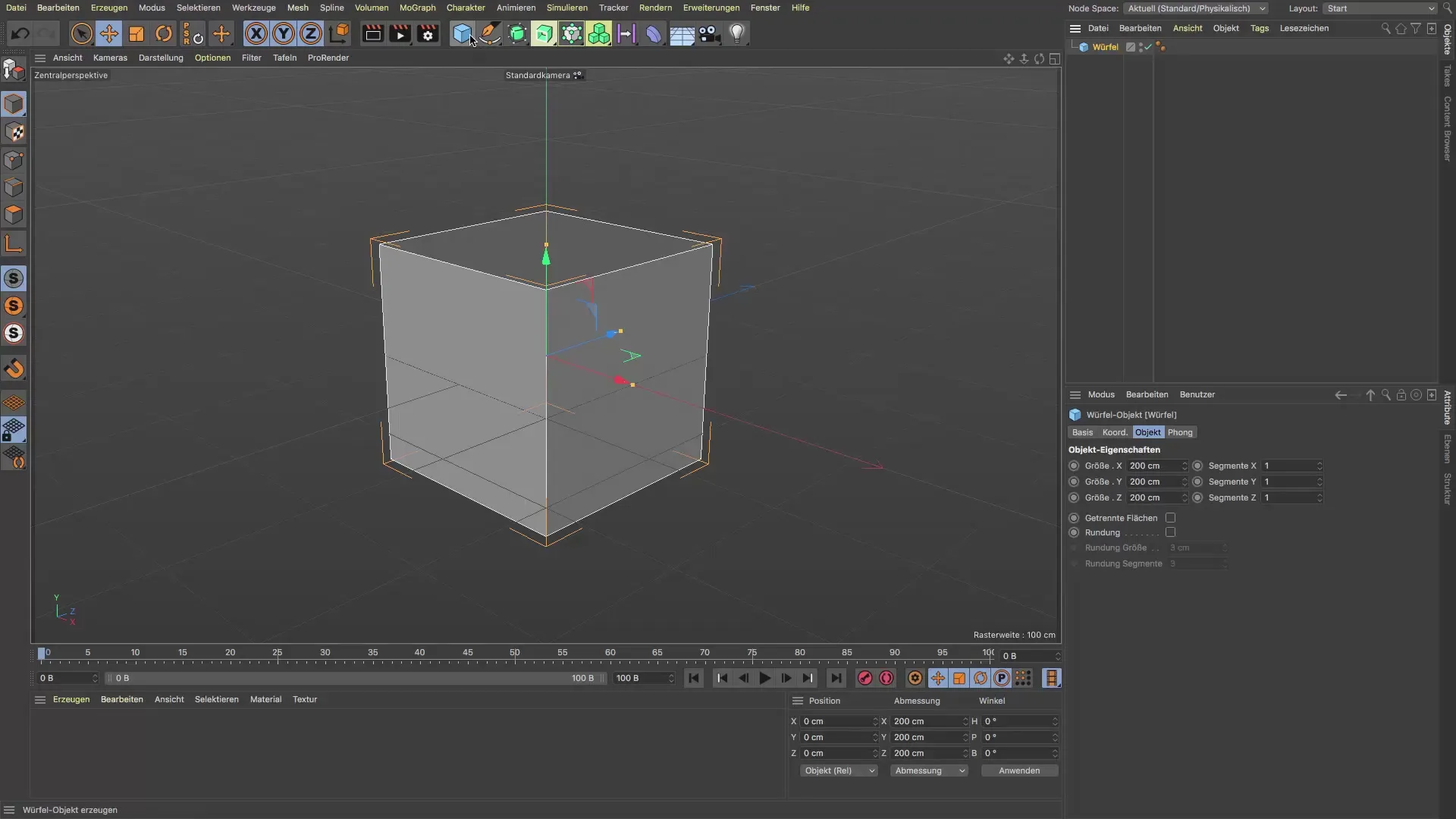
Menyesuaikan dimensi
Sekarang Anda perlu menyesuaikan dimensi kubus. Atur panjangnya menjadi 600 cm, lebar 200 cm, dan tinggi 8 cm. Pastikan Anda memasukkan nilai yang tepat untuk mendapatkan proporsi yang diinginkan.
Menentukan posisi kubus
Tempatkan kubus sehingga bagian tengahnya berfungsi sebagai penyangga untuk tiang. Kubus tersebut nantinya akan menjadi dasar untuk pintu masuk ke stasiun kereta bawah tanah. Ini adalah langkah penting, jadi pastikan penempatannya tepat.
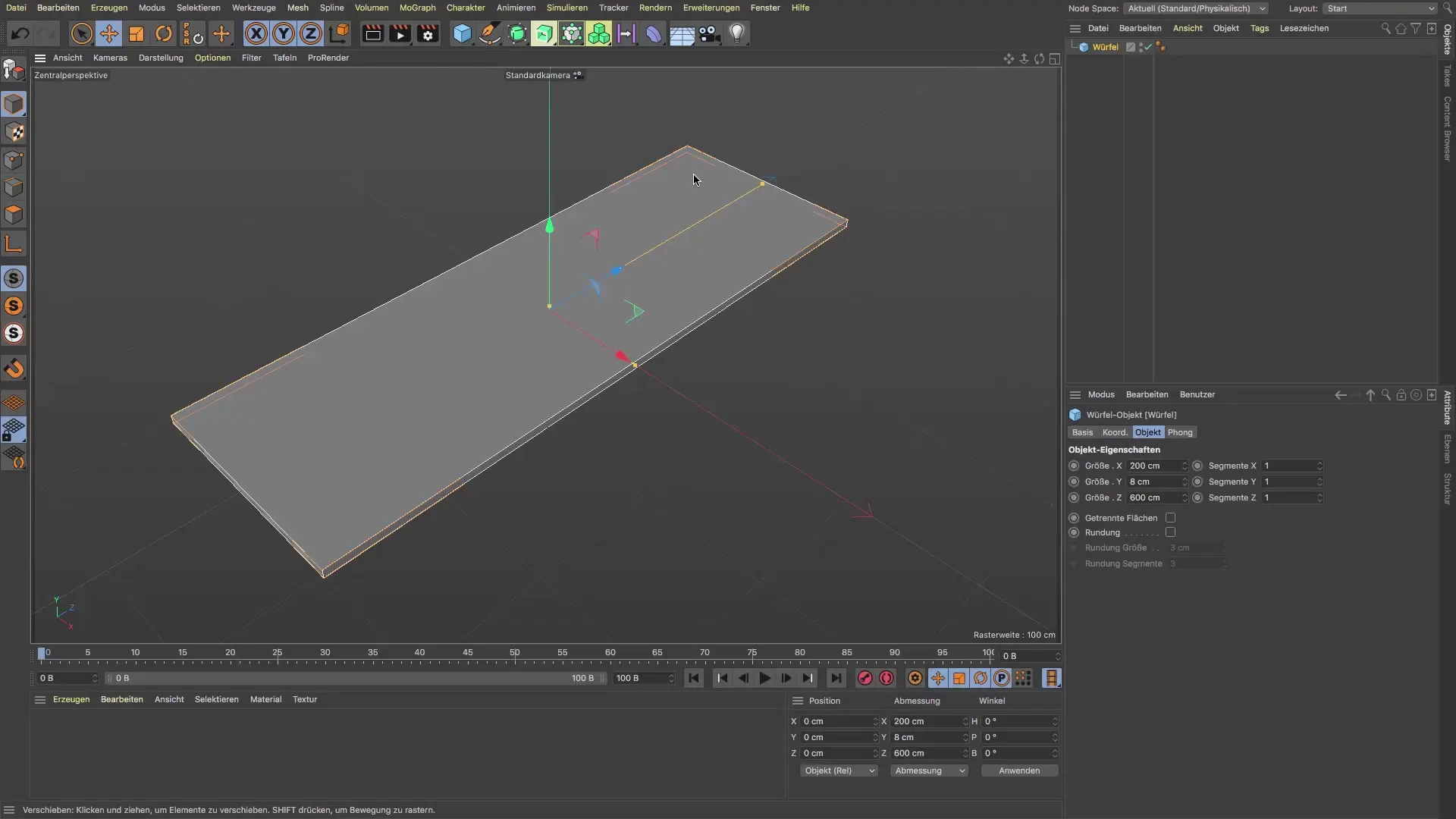
Mengubah kubus
Agar Anda dapat menggunakan alat pisau, Anda perlu mengubah kubus menjadi objek poligon. Klik kanan pada kubus dan pilih “Ubah”. Sekarang kubus siap untuk diedit lebih lanjut.
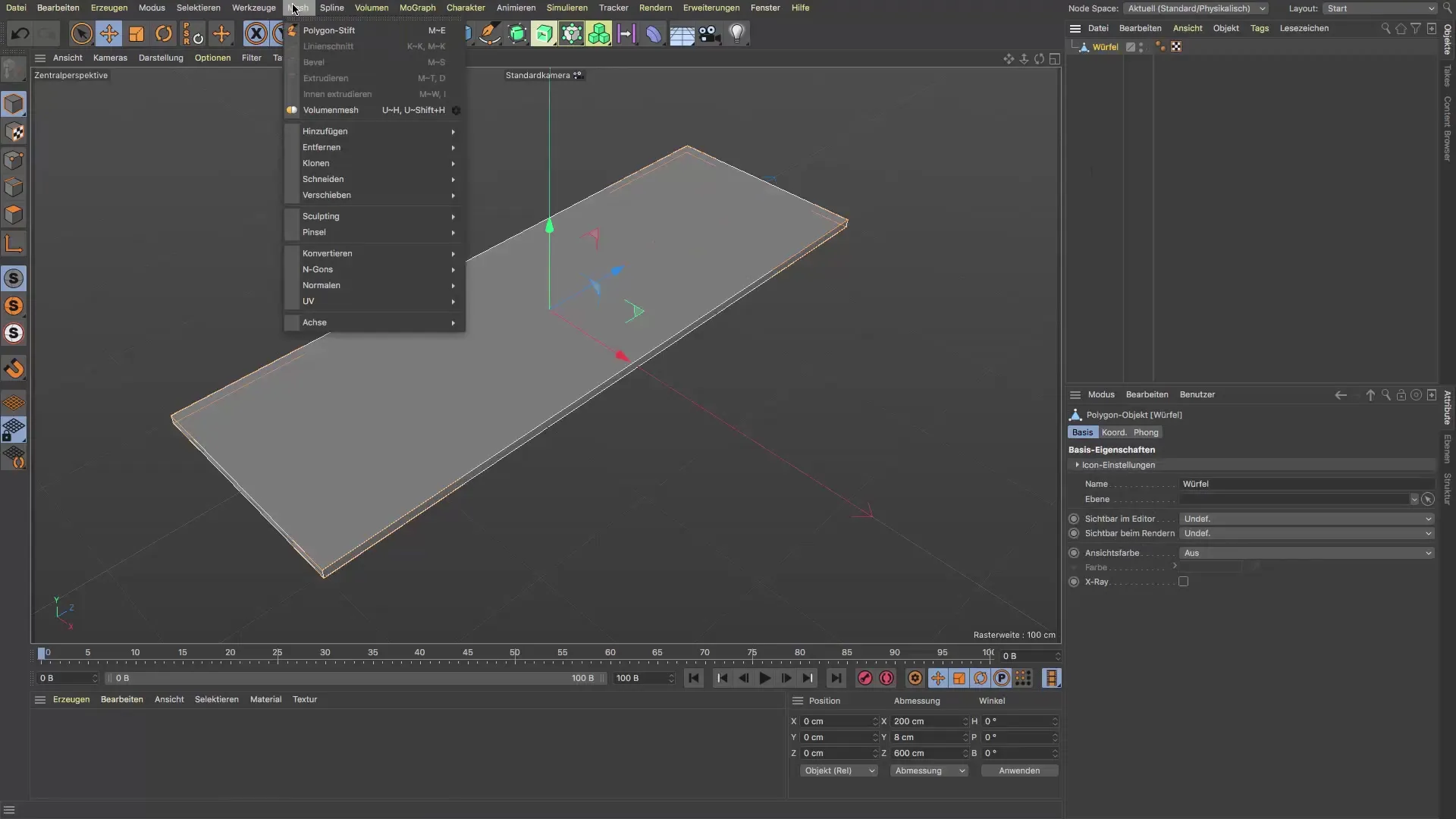
Pilih alat pisau
Pilih alat pisau dari bilah alat. Alat ini memungkinkan Anda untuk melakukan pemotongan yang presisi dalam objek, yang penting untuk menciptakan bentuk yang diinginkan. Pastikan Anda berada dalam mode tepi untuk melakukan pemotongan efektif.
Membuat pemotongan pertama
Lakukan pemotongan pertama di sisi kanan kubus. Pastikan untuk meletakkan pemotongan pada ketinggian yang tepat agar sesuai dengan desain yang diinginkan. Gunakan pengaturan offset untuk menentukan jarak dengan tepat.
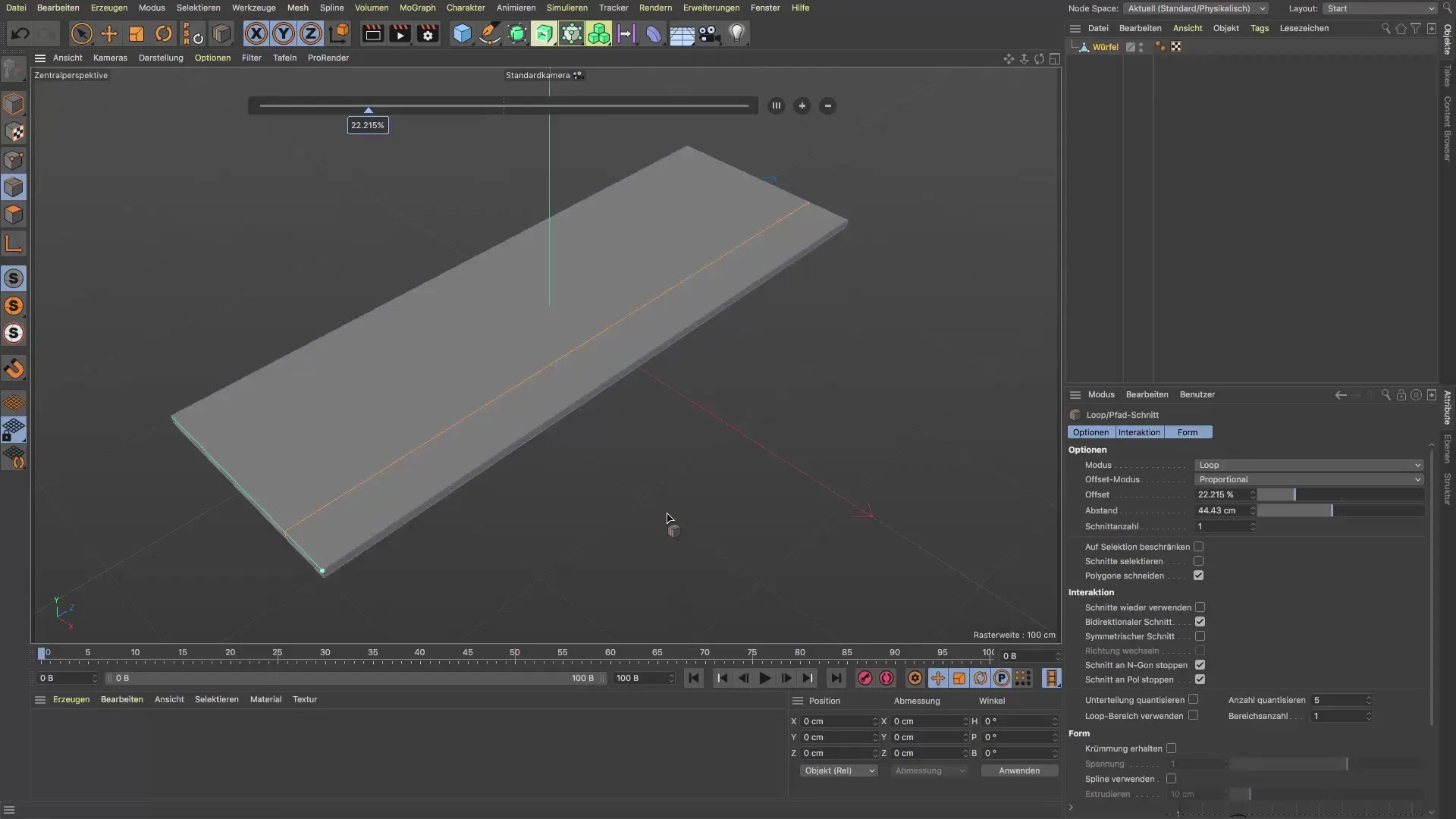
Memeriksa jarak
Periksa jarak ke pemotongan berikutnya. Ini sangat penting untuk memastikan simetri dasar. Saat mengukur, pastikan jaraknya 30 cm. Buka tampilan dan periksa nilainya untuk memastikan semuanya akurat.
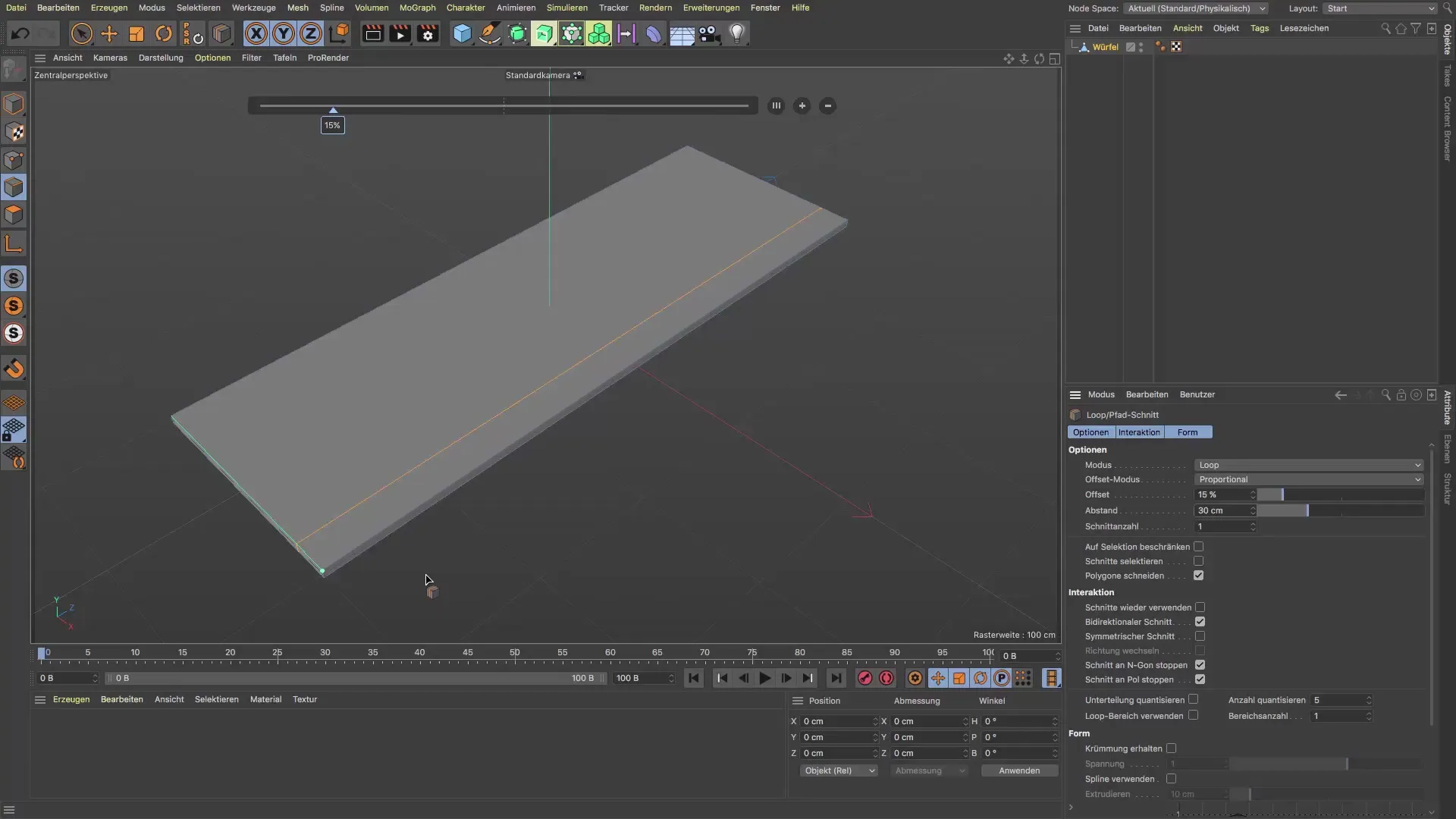
Menempatkan pemotongan kedua dan ketiga
Sekarang Anda dapat melanjutkan dengan pemotongan berikutnya. Pertama, konfirmasi pemotongan pertama sebelum melakukan pemotongan kedua, yang juga harus memiliki jarak 30 cm. Pastikan semua pemotongan ditempatkan secara merata.
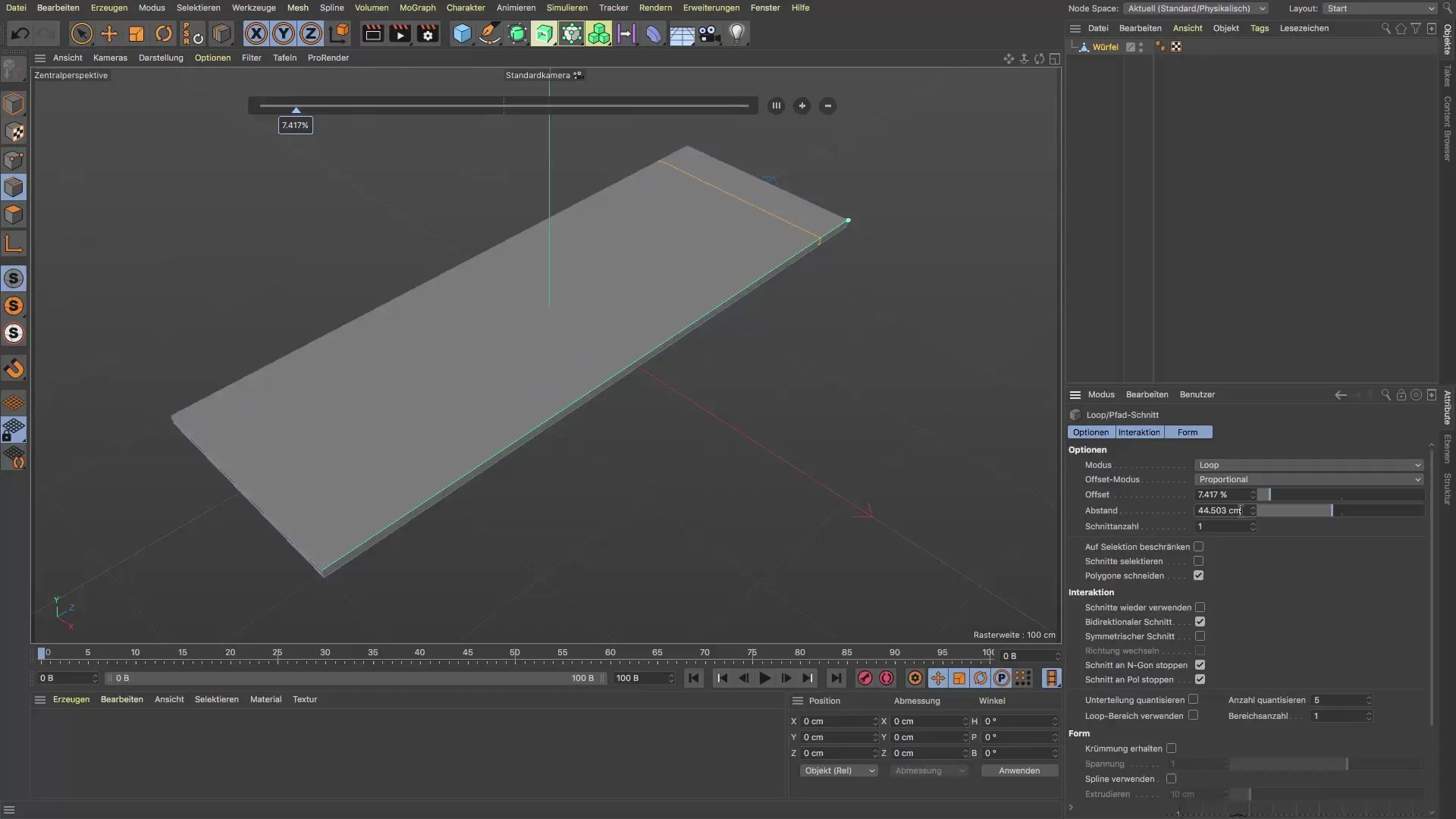
Selesai dengan dasar
Terakhir, periksa apakah jarak antar pemotongan sudah benar dan apakah dasarnya sudah mengambil bentuk yang diinginkan. Dasar Anda sekarang harus siap untuk menjadi landasan bagi elemen-elemen lain dari stasiun kereta bawah tanah.
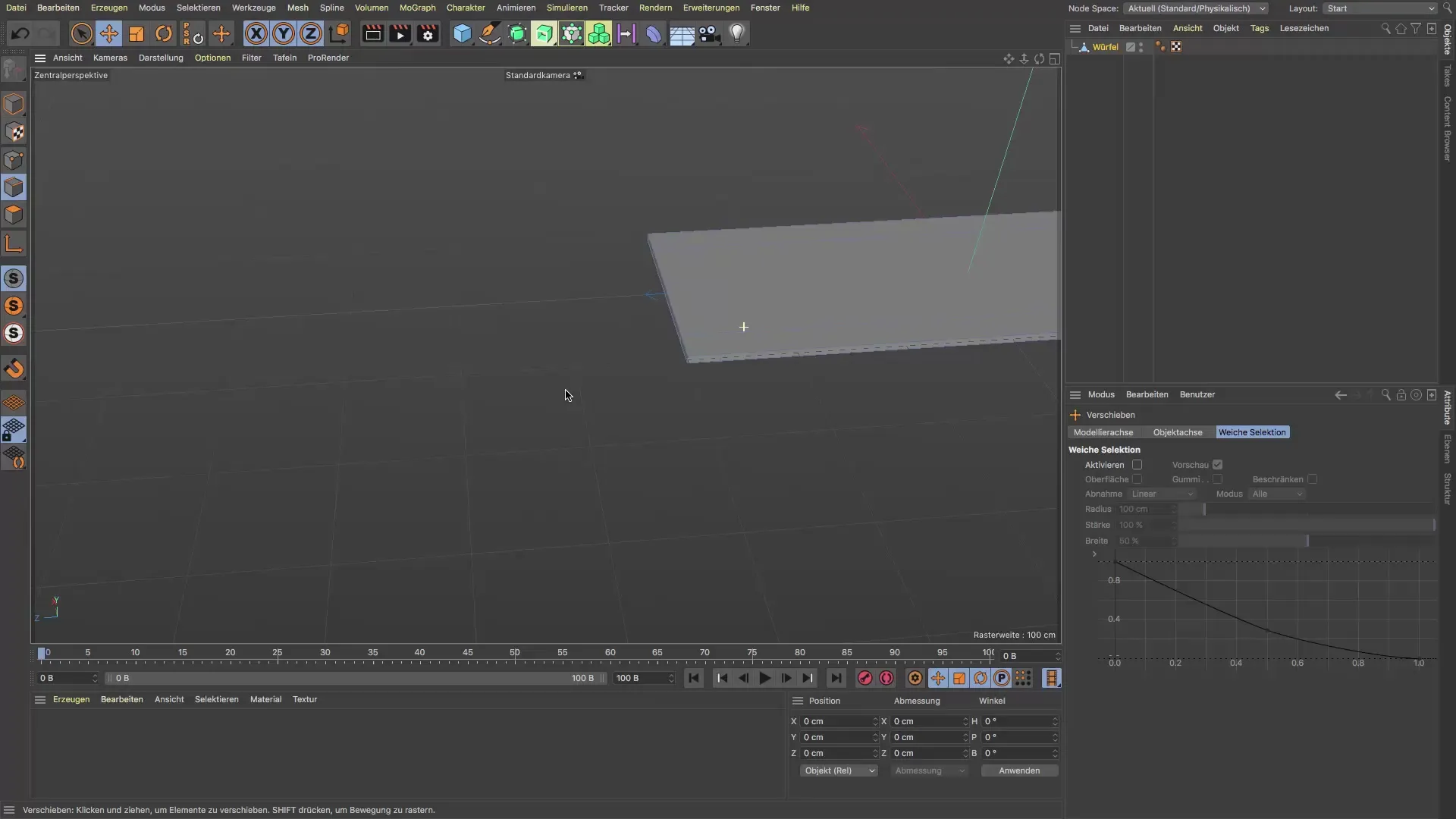
Ringkasan - Panduan untuk Membuat Dasar di Cinema 4D
Dalam panduan ini, Anda telah belajar bagaimana memodelkan dasar yang efektif dari objek kubus sederhana. Anda telah mengikuti semua langkah yang diperlukan untuk melakukan pemotongan yang presisi dan menciptakan desain yang diinginkan. Teruslah bereksperimen dengan alat-alat Cinema 4D untuk mengembangkan keterampilan Anda lebih lanjut.
Pertanyaan yang Sering Diajukan
Bagaimana cara memulai dengan Cinema 4D?Jalankan perangkat lunak dan buat proyek baru.
Dimensi apa yang saya butuhkan untuk dasarnya?Panjang harus 600 cm, lebar 200 cm, dan tinggi 8 cm.
Bagaimana saya mengubah objek menjadi objek poligon?Klik kanan pada objek dan pilih “Ubah”.
Bisakah saya membuat proyek saya di scene yang sudah ada?Ya, Anda juga dapat melanjutkan di scene Anda saat ini.
Bagaimana saya bisa memastikan semua pemotongan tepat?Gunakan pengaturan offset untuk memberikan jarak yang presisi.


